revit标高怎么画?关于Revit—标高的多种绘制方法
1.直接绘制的标高
首先进入任意一个立面视图,点击建筑选项卡,在基准面板下选择标高命令,就可以在操作平面进行绘制。如图1-1

图1-1
标高绘制时会与原有的标高生成临时尺寸标注,用于定位,直接绘制的标高会在楼层平面直接生成相应的平面视图。
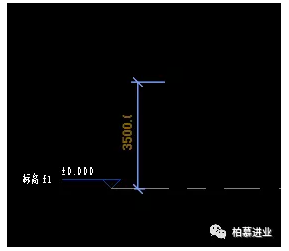
2.复制的方式绘制标高
首先选中一条标高,在弹出的修改面板下选择复制命令,在临时编辑栏中勾选多个和约束,输入相应的标高间距即可。
复制的标高不会直接生成相应的楼层平面,需要点击视图选项卡,点击平面视图下的楼层平面,勾选相应的平面视图即可。
3.阵列的方式绘制标高
对于楼层较多的建筑,我们一般采用阵列的方式绘制标高,同样选中其中一条标高,在弹出的修改面板下选择阵列命令,在临时编辑栏中取消勾选成组并关联,输入项目数(项目数包括选中的这条标高),勾选移动到第二个(输入间距为相邻两个标高的间距)或者最后一个(输入间距为第一条到最后一条标高的间距)如图3-1,鼠标移动到编辑窗口,选择一个阵列基点,输入间距即可。
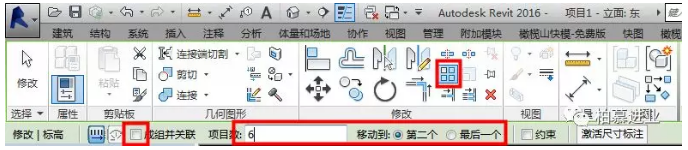
图3-1